Cara Screenshot Panjang di iPhone Agar Tidak SS Satu-Persatu
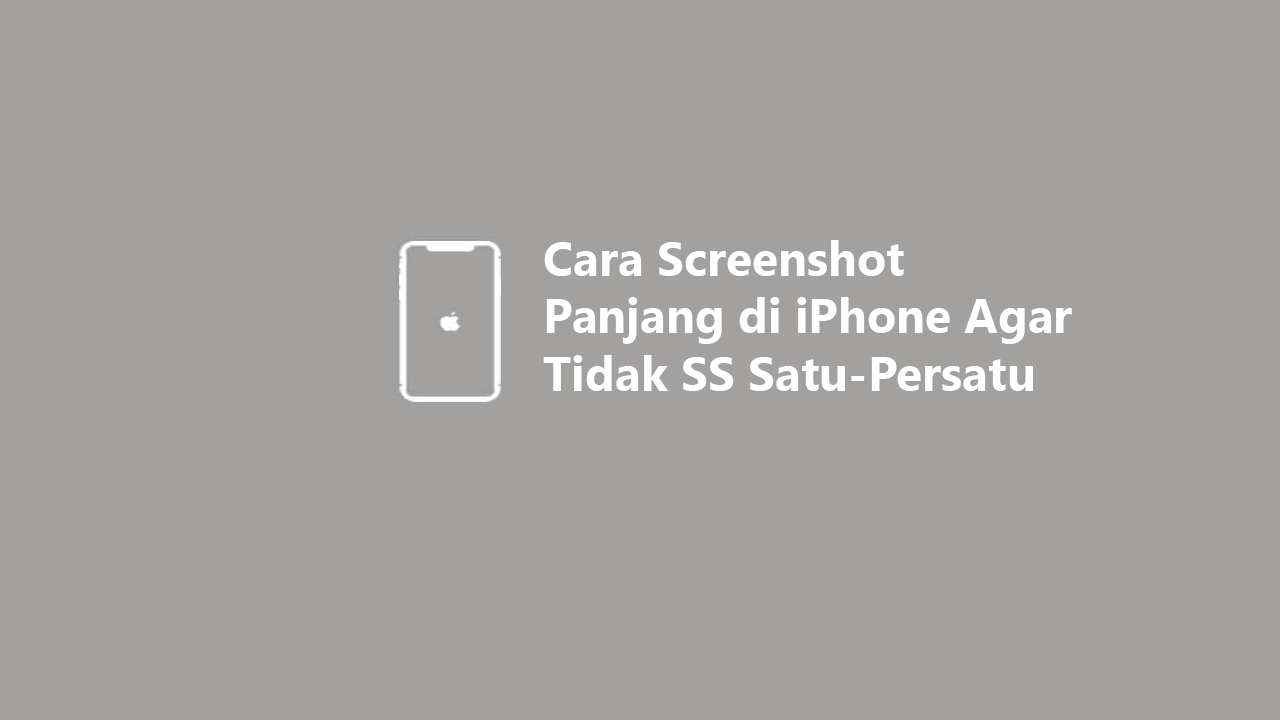
Saat anda sedang membaca artikel panjang, chat penting, atau dokumen di HP, tentu menyimpan seluruh informasi dalam satu gambar akan jauh lebih praktis. Nah, bagi anda pengguna iPhone ternyata ada cara untuk melakukan screenshot panjang di iPhone tanpa perlu mengambil gambar layar satu per satu.
Fitur ini sangat membantu agar anda tidak repot menggabungkan banyak screenshot atau mengirimnya satu-persatu ke teman. Sayangnya, tidak semua pengguna tahu trik ini dan tidak semua aplikasi juga mendukung fitur ini.
Untuk itu simak panduan lengkapnya di bawah agar anda bisa memanfaatkan fitur screenshot panjang dengan mudah.
Cara Screenshot Panjang di iPhone
- Buka halaman yang ingin anda screenshot (misalnya artikel web atau dokumen PDF di Safari).
- Tekan tombol Side dan tombol Volume Up secara bersamaan jika anda menggunakan iPhone tanpa tombol Home. Untuk iPhone dengan tombol Home, tekan tombol Power dan Home secara bersamaan.
- Ketuk hasil screenshot yang muncul di pojok kiri bawah layar.
- Pilih tab “Full Page” di bagian atas tampilan edit screenshot.
- Scroll pratinjau untuk melihat tangkapan layar panjang dari atas sampai bawah.
- Tekan tombol “Done” lalu pilih “Save PDF to Files” untuk menyimpan gambar dalam format dokumen panjang.
Dengan cara ini, anda hanya butuh satu kali tangkapan layar untuk menyimpan seluruh isi halaman tanpa perlu screenshot satu-persatu.
Kenapa Tidak Bisa di Semua Aplikasi?
Meskipun fitur screenshot panjang di iPhone sangat praktis perlu anda ketahui bahwa tidak semua aplikasi mendukung fitur ini. Fitur tangkapan layar penuh hanya tersedia di aplikasi tertentu seperti Safari, Notes, atau dokumen PDF yang terbuka di iPhone.
Sebaliknya, jika anda mencoba screenshot panjang pada aplikasi seperti WhatsApp, Pengaturan (Settings), atau beberapa aplikasi pihak ketiga lainnya, maka opsi “Full Page” tidak akan muncul. Hal ini terjadi karena iPhone hanya mendeteksi format scrollable yang kompatibel dengan PDF rendering pada aplikasi-aplikasi tertentu saja.
Jadi, jangan khawatir kalau anda tidak menemukan opsi tersebut di semua tempat. Cobalah di browser Safari atau aplikasi baca dokumen untuk melihat apakah fitur ini aktif.
Fitur screenshot panjang di iPhone sangat bermanfaat untuk menyimpan informasi penting dalam satu gambar panjang terutama saat membaca artikel atau dokumen. Meskipun tidak semua aplikasi mendukung fitur ini, anda tetap bisa memanfaatkannya di aplikasi-aplikasi tertentu seperti Safari. Coba saja langsung di HP anda dan rasakan sendiri kemudahannya.
